
时间:2023-06-19 14:00:17作者:来源:人气:我要评论(0)
怎么修改win10系统中的字体样式呢,win10的系统里面用户们或许会想要修改字体的显示效果,但是不知道要怎么操作才能修改字体,其实大部分的用户们或许不是很了解要怎么才能够将win10系统的字体样式修改,下面就给用户们提供关于修改win10系统中的字体样式方法介绍的内容,帮助大家解决这个问题。
怎么修改win10系统中的字体样式
1、右键点击Windows10桌面左下角的开始按钮,在弹出的菜单中选择“运行”菜单项。或者直接快捷键win+r打开运行菜单。在窗口中输入命令regedit,然后点击确定。
2、在打开的注册表编辑器窗口中,找到到计算机\HKEY_LOCAL_MACHINE\SOFTWARE\Microsoft\Windows NT\CurrentVersion\Fonts注册表项。直接复制地址回车即可。
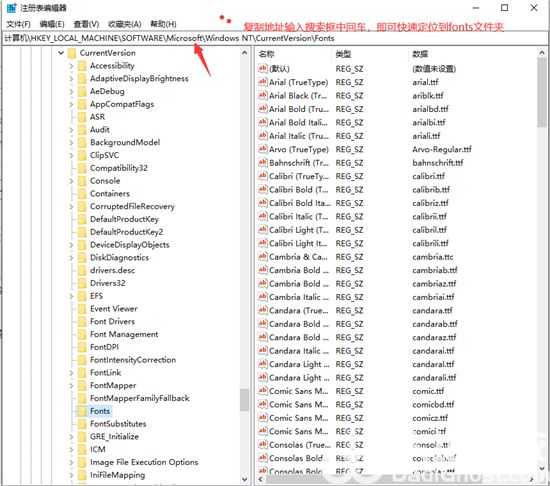
3、在注册表右侧的窗口中,找到Microsoft JhengHei & Microsoft JhengHei UI (TrueType)注册表键值
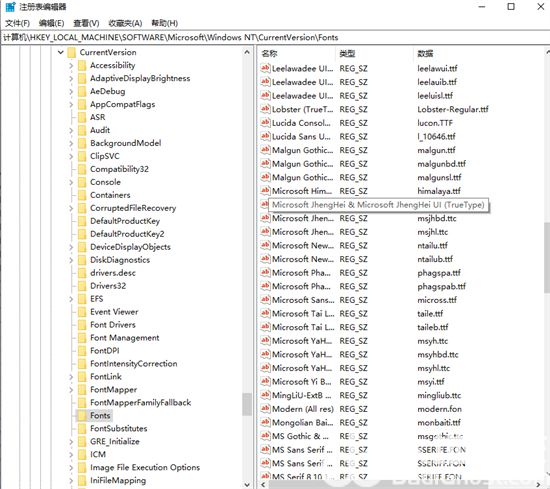
4、右键点击该注册表键值,然后在弹出的菜单中选择“修改”菜单项。
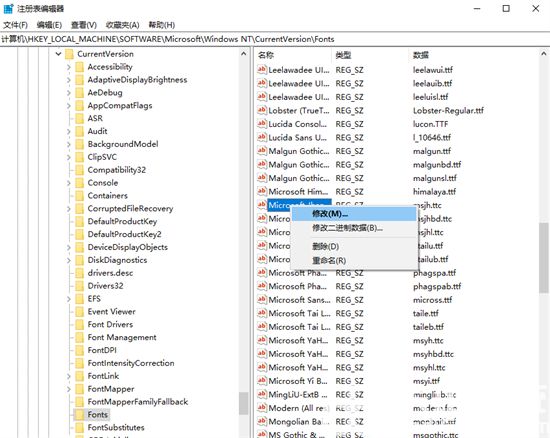
5、在弹出的菜单中修改数值数据为自己喜欢的字体名称就可以了。
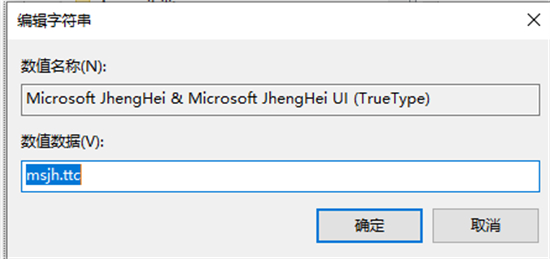
6、同样的方法,我们需要修改Microsoft JhengHei Bold & Microsoft JhengHei UI Bold (TrueType)注册表键值的数值数据,修改为自己喜欢的字体,最后重新启动计算机即可。这样Windows10系统的默认字体就修改成为我们喜欢的字体了。
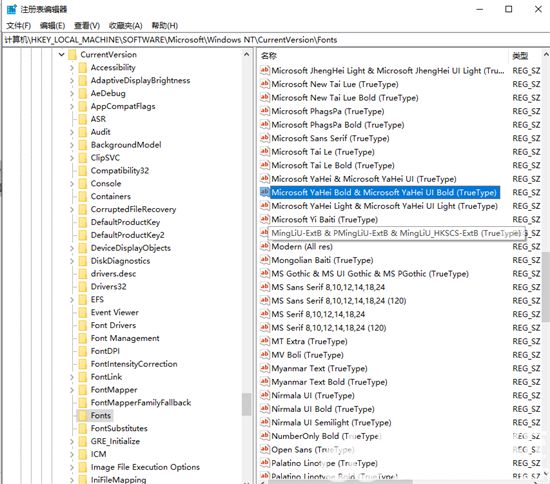
以上便是win10如何修改系统字体样式的方法,希望能帮到各位。
相关阅读 win10怎么清空安全中心的保护历史记录 win10清空安全中心的保护历史记录方法介绍 win10系统开机一直卡在请稍候该怎么办 win10系统开机一直卡在请稍候解决方法 win10桌面分辨率不正常怎么解决 win10桌面分辨率不正常解决方法 win10退出低分辨率模式后黑屏了怎么办 win10退出低分辨率模式后黑屏了解决方法 win10怎么调最佳分辨率显示器 win10调最佳分辨率显示器方法介绍 win10怎么查看当前密码是多少 win10查看当前密码方法介绍 怎么找回win10开机密码 找回win10开机密码设置方法介绍 win10专业版怎么删除tmp文件 win10专业版删除tmp文件方法介绍 win10系统如何设置输入法 win10系统设置输入法方法介绍 win10自带应用商店闪退怎么办 win10自带应用商店闪退解决方法
热门文章
 win10双屏独立显示一个玩游戏,一个看视频方法
win10双屏独立显示一个玩游戏,一个看视频方法
 Win10电视直播软件推荐:Hello, TV使用教程技巧
Win10电视直播软件推荐:Hello, TV使用教程技巧
 win10packages文件夹可以删除吗 win10packages文件夹怎么删除
win10packages文件夹可以删除吗 win10packages文件夹怎么删除
 win10怎么设置系统默认编码为utf-8 win10设置系统默认编码为utf-8方法介绍
win10怎么设置系统默认编码为utf-8 win10设置系统默认编码为utf-8方法介绍
最新文章
人气排行